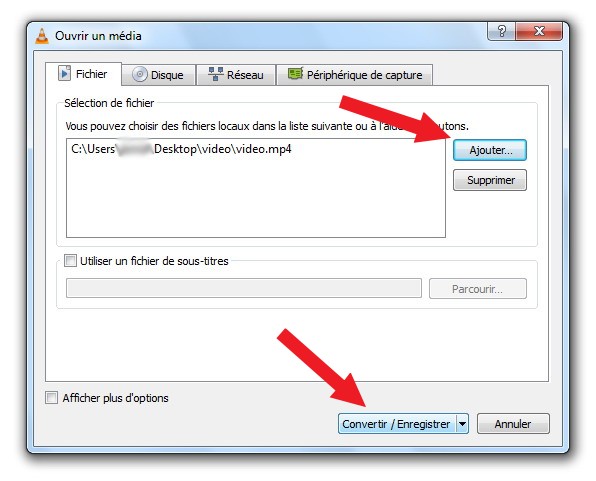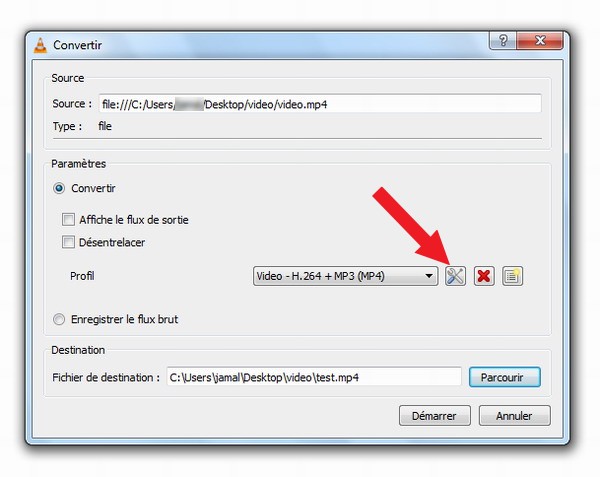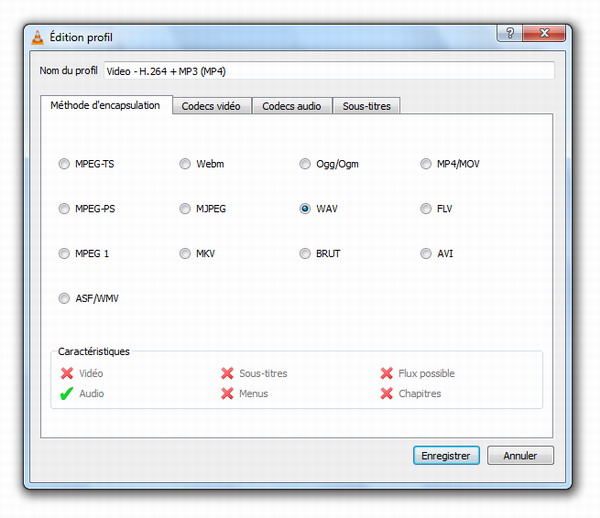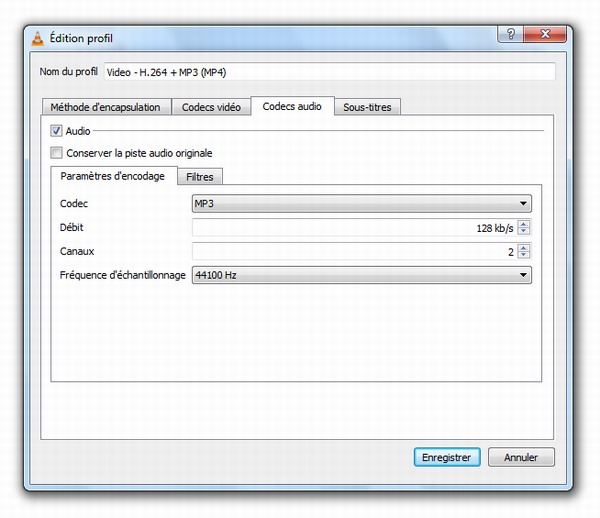Parfois, vous voudrez peut-être convertir un fichier vidéo en mp3 pour le prendre avec un iPod ou simplement écouter le son sans la vidéo. Aujourd’hui, nous allons voir comment utiliser le programme gratuit VLC pour convertir les formats vidéo en mp3.
Note: Pour cet article, nous utilisons VLC version 2.1.2 sous Windows
Ouvrez VLC et sélectionnez Média et Convertir / Enregistrer.
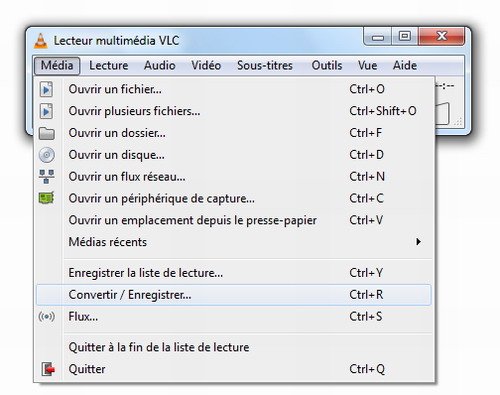
Maintenant, dans la fenêtre Open Media, cliquez sur le bouton Ajouter et naviguez jusqu’à l’emplacement du fichier vidéo que vous voulez convertir et cliquez ensuite sur le bouton Convertir / Enregistrer.
Lorsque la fenêtre de conversion s’ouvre, vous devez voir la source du fichier vidéo que vous souhaitez convertir et vous devez rechercher une destination pour le MP3.
Explorer s’ouvrira pour que vous puissiez choisir un emplacement et voici où vous voulez étiqueter le fichier avec une extension mp3 et appuyez sur Enregistrer.
Maintenant, dans la fenêtre Convertir, vous devriez voir les champs du fichier source et du chemin de destination remplis. Cliquez maintenant sur le bouton Modifier le profil sélectionné.
Sous l’onglet Encapsulation, sélectionnez WAV.
Maintenant, sous l’onglet Codecs audio, choisissez le codec MP3, choisissez un débit binaire, le nombre de canaux, la fréquence d’échantillonnage, puis cliquez sur le bouton Enregistrer.
Cliquez sur Démarrer pour lancer le processus d’encodage.
Vous verrez un compte à rebours sur l’interface principale pendant la conversion.
Vous trouverez le fichier converti dans l’emplacement de destination que vous avez choisi auparavant et vous pouvez désormais lire vos fichiers MP3 sur n’importe quel lecteur multimédia ou appareil portable compatible.
Nous avons converti avec succès des fichiers vidéo MOV, MPEG et AVI en mp3. Les fichiers FLV se convertissent mais ont malheureusement une qualité sonore horrible. Ce n’est pas une méthode privilégiée pour ceux qui discernent la qualité audio, mais avec un peu de chance, cela peut aider quelqu’un à se tirer d’affaire.